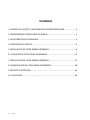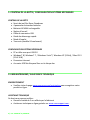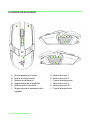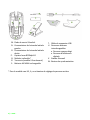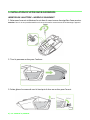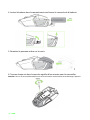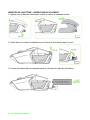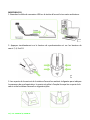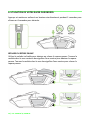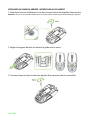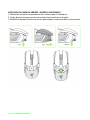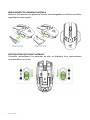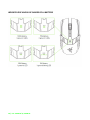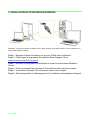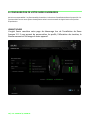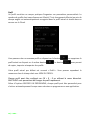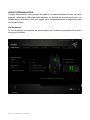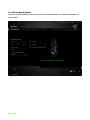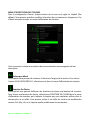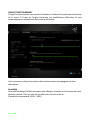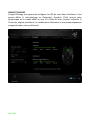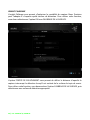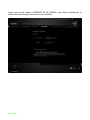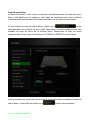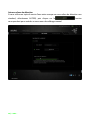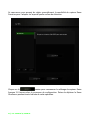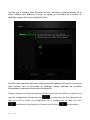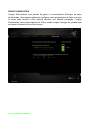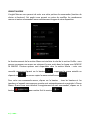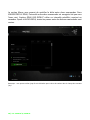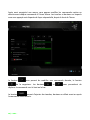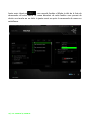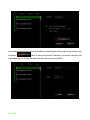Razer Ouroboros Le manuel du propriétaire
- Catégorie
- Souris
- Taper
- Le manuel du propriétaire
Ce manuel convient également à

0 | For gamers by gamers™
La souris de jeu sans fil ambidextre Razer Ouroboros est une arme redoutable, dotée
d'un grand nombre de fonctions pour annihiler l'adversaire.
Conçue pour les joueurs préférant un design ambidextre, son ergonomie est
entièrement personnalisable : grâce à son repose-paume et à son dos en courbe
réglables, elle s'adapte à toutes les morphologies. Ses deux panneaux latéraux
interchangeables vous garantissent une prise ferme en toutes circonstances. Jouez
pendant des heures sans aucune fatigue et en bénéficiant d'un confort maximal. Vous
allez écœurer l'ennemi.

1 | razer™
SOMMAIRE
1. CONTENU DE LA BOÎTE / CONFIGURATION SYSTÈME NÉCESSAIRE ..................... 2
2. ENREGISTREMENT/ ASSISTANCE TECHNIQUE..................................................... 2
3. CARACTÉRISTIQUES TECHNIQUES ...................................................................... 3
4. DISPOSITION DU PRODUIT ................................................................................. 4
5. INSTALLATION DE VOTRE RAZER OUROBOROS .................................................. 6
6. UTILISATION DE VOTRE RAZER OUROBOROS ................................................... 12
7. INSTALLATION DE VOTRE RAZER OUROBOROS ................................................ 17
8. CONFIGURATION DE VOTRE RAZER OUROBOROS ............................................ 18
9. SÉCURITÉ ET ENTRETIEN ................................................................................... 42
10. AVIS LÉGAUX .................................................................................................. 44

2 | For gamers by gamers™
1. CONTENU DE LA BOÎTE / CONFIGURATION SYSTÈME NÉCESSAIRE
CONTENU DE LA BOÎTE
Souris de jeu Elite Razer Ouroboros
4 panneaux de touches latérales
Batterie AA NiMH rechargeable
Station d’accueil
Câble de connexion USB
Guide de démarrage rapide
Mode d’emploi
Tournevis (modèle US seulement)
CONFIGURATION SYSTÈME NÉCESSAIRE
PC ou Mac avec port USB 2.0
Windows® 8/ Windows® 7 / Windows Vista® / Windows XP (32-bit) / Mac OS X
(10.6-10.8)
Connexion Internet
Au moins 100 Mo d’espace libre sur le disque dur
2. ENREGISTREMENT/ ASSISTANCE TECHNIQUE
ENREGISTREMENT
Veuillez visiter la page www.razerzone.com/registration pour enregistrer votre
produit en ligne.
ASSISTANCE TECHNIQUE
Ce dont vous pourrez profiter:
Garantie limitée de 2 ans offerte par le fabricant
Assistance technique en ligne gratuite sur www.razersupport.com.

3 | razer™
3. CARACTÉRISTIQUES TECHNIQUES
Ergonomie personnalisable adaptée à toutes les morphologies et prises en main
Capteur laser 8200dpi 4G
Technologie sans fil conçue pour le jeu et station d'accueil
Compatible Razer Synapse 2.0
11 boutons Hyperesponse programmables
1000 Hz Ultrapolling
Accélération : jusqu'à 500 cm par seconde / 50g
Dimensions approximatives: 122mm - 134mm/ 4.80”- 5.39” (longueur) x 71mm /
2.80” (largeur) x 42mm / 1.65” (hauteur)
Poids approximatif: 147g/0.32lbs
Longévité de la batterie : environ 12 heures en jeu continu

4 | For gamers by gamers™
4. DISPOSITION DU PRODUIT
A. Bouton gauche de la souris
B. Bouton droit de la souris
C. Molette de défilement
D. Augmentation de la sensibilité
E. Réduction de la sensibilité
F. Repose-paume et panneau arrière
réglables
G. Bouton de souris 7
H. Bouton de souris 6
I. Touche latérale gauche
J. Bouton de souris 9
K. Bouton de souris 10
L. Touche latérale droite

5 | razer™
M. Pieds de souris Ultraslick
N. Commutateur de la touche latérale
gauche
O. Commutateur de la touche latérale
droite
P. Capteur laser 8200dpi 4G
Q. Molette inclinable*
R. Tournevis (modèle US seulement)
S. Batterie AA NiMH rechargeable
* Pour le modèle non-US, il y a un bouton de réglage du panneau arrière
T. Câble de connexion USB
U. Panneaux latéraux
interchangeables
Panneau repose-doigt
Panneau d'adhérence
digitale
V. Station d’accueil
W. Bouton de synchronisation

6 | For gamers by gamers™
5. INSTALLATION DE VOTRE RAZER OUROBOROS
INSERTION DE LA BATTERIE – MODÈLE US SEULEMENT
1. Retournez la souris et dévissez les vis dans le sens inverse des aiguilles d'une montre.
Attention ! Les vis ne sont pas démontables et les serrer de manière excessive pourrait endommager l'appareil.
2. Tirez le panneau arrière pour l'enlever.
3. Faites glisser le couvercle vers le haut puis le tirer en arrière pour l'ouvrir.

7 | razer™
4. Insérez la batterie dans le compartiment puis fermez le couvercle de la batterie.
5. Remettez le panneau arrière sur la souris.
6. Tournez chaque vis dans le sens des aiguilles d'une montre pour les verrouiller.
Attention ! Les vis ne sont pas démontables et les serrer de manière excessive pourrait endommager l'appareil.

8 | For gamers by gamers™
INSERTION DE LA BATTERIE – MODÈLE NON US SEULEMENT
1. Appuyez sur le bouton d'extension arrière et retirez le panneau arrière.
2. Faites glisser le cache de la batterie vers le haut et tirez dessus pour l'ouvrir.
3. Insérez la batterie dans le compartiment et refermez le cache de la batterie.

9 | razer™
4. Remettez le panneau arrière de la souris en place.
RECHARGE DE VOTRE RAZER OUROBOROS
Pour de meilleurs résultats, veuillez recharger la batterie pendant 8 heures avant
d'utiliser la Razer Ouroboros pour la première fois. Une batterie complètement
déchargée peut charger jusqu'à 90% en 4 heures environ et jusqu'à 100% en 4 heures
supplémentaires. La Razer Ouroboros nécessite une connexion USB pouvant fournir
une puissance suffisante pour recharger la batterie. Le processus de recharge de la
batterie de la Razer Ouroboros peut être affecté si la souris est connectée à un
concentrateur ou à un port USB non alimentés disponibles sur certains claviers et
autres périphériques. Lorsque vous n'utilisez pas la batterie de votre Razer Ouroboros
pendant plus de 30 jours, stockez-la en ayant pris soin de la recharger complètement.
Nous vous recommandons de retirer la batterie rechargée de la souris lors de longues
périodes d'inactivité. Cela évitera tout dommage de la batterie si celle-ci reste
déchargée trop longtemps. Si la souris n'est pas utilisée pendant une période
prolongée, il faudra peut-être recharger la batterie avant usage.

10 | For gamers by gamers™
MODE SANS FIL
1. Branchez le câble de connexion USB sur la station d'accueil et sur votre ordinateur.
2. Appuyez simultanément sur le bouton de synchronisation et sur les boutons de
souris 7, 6, 9 et 10.
3. Les voyants de la souris et de la station d’accueil se mettent à clignoter pour indiquer
le processus de synchronisation. La souris est prête à l'emploi lorsque les voyants de la
souris et de la station d'accueil ne clignotent plus.

11 | razer™
4. Pour recharger la souris en mode sans fil, placez-la sur la station d'accueil.
MODE DE CHARGE/CÂBLÉ
Branchez le câble de connexion USB sur la souris et sur l'ordinateur.
Vous pouvez désormais utiliser la souris pendant que la batterie se recharge
automatiquement.

12 | For gamers by gamers™
6. UTILISATION DE VOTRE RAZER OUROBOROS
Appuyez et maintenez enfoncé ces boutons simultanément pendant 3 secondes pour
allumer ou 5 secondes pour éteindre.
RÉGLAGE DU REPOSE-PAUME
Utilisez la molette inclinable pour abaisser ou relever le repose-paume. Tournez la
molette dans le sens contraire des aiguilles d'une montre pour abaisser le repose-
paume. Tournez la molette dans le sens des aiguilles d'une montre pour relever le
repose-paume.

13 | razer™
EXTENSION DU PANNEAU ARRIÈRE - MODÈLE NON US SEULEMENT
1. Retournez la souris et dévissez les vis dans le sens inverse des aiguilles d'une montre.
Attention ! Les vis ne sont pas démontables et les serrer de manière excessive pourrait endommager l'appareil.
2. Réglez la longueur désirée en utilisant le guide sous la souris.
3. Tournez chaque vis dans le sens des aiguilles d'une montre pour les verrouiller.

14 | For gamers by gamers™
EXTENSION DU PANNEAU ARRIÈRE - MODÈLE US SEULEMENT
1. Maintenez le bouton du panneau arrière enfoncé pour le débloquer.
2. Faites glisser le panneau arrière de manière horizontale pour le régler.
3. Relâchez le bouton d'extension arrière pour bloquer le panneau dans cette position.

15 | razer™
REMPLACEMENT DES PANNEAUX LATÉRAUX
Retirez et fixez avec soin les panneaux latéraux interchangeables en utilisant les orifices
magnétiques comme guide.
DÉSACTIVATION DES TOUCHES LATÉRALES
Verrouiller manuellement les gachettes de côté en déplaçant leurs commutateurs
correspondants vers le bas.

16 | For gamers by gamers™
INDICATEUR DE NIVEAU DE CHARGE DE LA BATTERIE

17 | razer™
7. INSTALLATION DE VOTRE RAZER OUROBOROS
Remarque : Vous pouvez ignorer les étapes 2 à 4 si Razer Synapse 2.0 est déjà installé sur votre ordinateur et si
vous possédez déjà un compte.
Étape 1 : Branchez la Razer Ouroboros sur un port USB de votre ordinateur.
Étape 2 : Téléchargez le programme d'installation Razer Synapse 2.0 sur
www.razerzone.com/fr-fr/synapse2.
Étape 3 : Exécutez le programme d'installation et suivez les instructions affichées à
l'écran.
Étape 4 : Créez un compte Razer Synapse 2.0 et confirmez votre nouveau compte.
Étape 5 : Lancez Razer Synapse 2.0 et connectez-vous à votre compte.
Étape 6 : Patientez pendant le téléchargement et l'installation automatiques du logiciel.

18 | For gamers by gamers™
8. CONFIGURATION DE VOTRE RAZER OUROBOROS
Avis de non-responsabilité : les fonctionnalités énumérées ici nécessitent l'installation de Razer Synapse 2.0. Ces
fonctionnalités sont en outre sujettes à modification selon la version actuelle du logiciel et de votre système
d'exploitation.
ONGLET SOURIS
L'onglet Souris constitue votre page de démarrage lors de l'installation de Razer
Synapse 2.0. Il vous permet de personnaliser les profils, l'affectation des touches, le
fonctionnement et l'éclairage de votre appareil.

19 | razer™
Profil
Un profil constitue un moyen pratique d'organiser vos paramètres personnalisés. Le
nombre de profils dont vous disposez est illimité ! Tout changement effectué au sein de
chaque onglet est automatiquement enregistré dans le profil actuel et stocké dans un
serveur sur le Cloud.
Vous pouvez créer un nouveau profil en cliquant sur le bouton ou supprimer le
profil actuel en cliquant sur le même bouton . Le bouton vous permet
de copier, importer et exporter des profils.
Votre profil actuel par défaut est nommé « Profil ». Vous pouvez cependant le
renommer dans le champ situé sous NOM DU PROFIL.
Chaque profil peut être configuré sur FN + 0 - 9 en utilisant le menu déroulant
RACCOURCI vous permettant de changer de profil rapidement.
Grâce à l'option ASSOCIER UN PROGRAMME, chaque profil peut être paramétré pour
s'activer automatiquement lorsque vous exécutez un programme ou une application.
La page est en cours de chargement...
La page est en cours de chargement...
La page est en cours de chargement...
La page est en cours de chargement...
La page est en cours de chargement...
La page est en cours de chargement...
La page est en cours de chargement...
La page est en cours de chargement...
La page est en cours de chargement...
La page est en cours de chargement...
La page est en cours de chargement...
La page est en cours de chargement...
La page est en cours de chargement...
La page est en cours de chargement...
La page est en cours de chargement...
La page est en cours de chargement...
La page est en cours de chargement...
La page est en cours de chargement...
La page est en cours de chargement...
La page est en cours de chargement...
La page est en cours de chargement...
La page est en cours de chargement...
La page est en cours de chargement...
La page est en cours de chargement...
La page est en cours de chargement...
La page est en cours de chargement...
-
 1
1
-
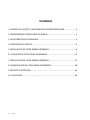 2
2
-
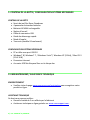 3
3
-
 4
4
-
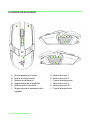 5
5
-
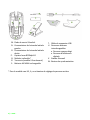 6
6
-
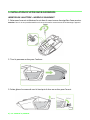 7
7
-
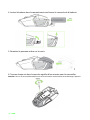 8
8
-
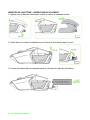 9
9
-
 10
10
-
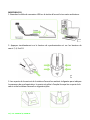 11
11
-
 12
12
-
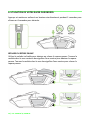 13
13
-
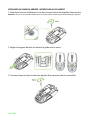 14
14
-
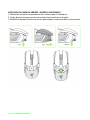 15
15
-
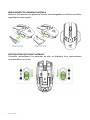 16
16
-
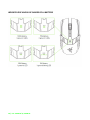 17
17
-
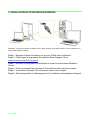 18
18
-
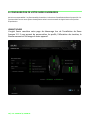 19
19
-
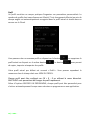 20
20
-
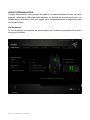 21
21
-
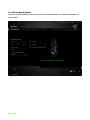 22
22
-
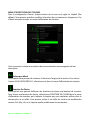 23
23
-
 24
24
-
 25
25
-
 26
26
-
 27
27
-
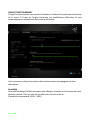 28
28
-
 29
29
-
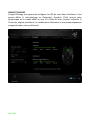 30
30
-
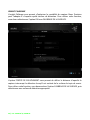 31
31
-
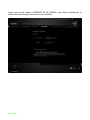 32
32
-
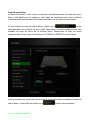 33
33
-
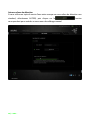 34
34
-
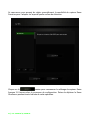 35
35
-
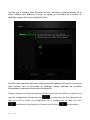 36
36
-
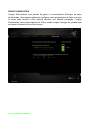 37
37
-
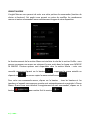 38
38
-
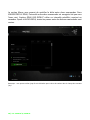 39
39
-
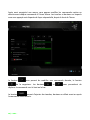 40
40
-
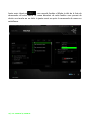 41
41
-
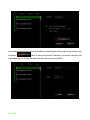 42
42
-
 43
43
-
 44
44
-
 45
45
-
 46
46
Razer Ouroboros Le manuel du propriétaire
- Catégorie
- Souris
- Taper
- Le manuel du propriétaire
- Ce manuel convient également à
Documents connexes
-
Razer Atlas | RZ02-04890 & FAQs Mode d'emploi
-
Razer Leviathan | RZ05-01260 Le manuel du propriétaire
-
Razer Charging Pad Chroma | RC21-01600 Le manuel du propriétaire
-
Razer Seirēn Emote Le manuel du propriétaire
-
Razer Nommo V2 X | RZ05-0476 & FAQs Mode d'emploi
-
Razer RZ04-0322 Gaming Headset Manuel utilisateur
-
Razer RZ01-0399 Mode d'emploi
-
Razer RWO-RC30014802 Manuel utilisateur
-
Razer Ferox | RZ05-00500 Le manuel du propriétaire
-
Razer Raiju Ultimate RZ06-0260 Manuel utilisateur